給 Word 文檔添加上一個保護是非常常見的操作,但是如果說我們已經有一批 Word 文檔都已經添加保護了,可能在某些場景下需要把這些保護刪除,也就是說刪除 Word 文檔的打開密碼或者只讀密碼,再或者說在某些時候我們可能想修改 Word 的文檔的打開或者保護密碼。 那怎麼樣來刪除 Word 文檔的保護密碼呢? 今天我們就一起來看一下如何批量刪除 Word 文檔的打開密碼、只讀密碼,或者取消 Word 的文檔的限制編輯功能。
假如我有一批 Word 文檔,這些文檔都被加上了密碼保護,也就是說加上了打開密碼、只讀密碼,或者限制編輯的密碼等等,但是可能這些文檔已經不不再需要進行密碼保護了,那我們就可能需要刪除 Word 文檔的保護。 我們可以刪除 Word 文檔的打開密碼,也可以刪除 Word 文檔的只讀密碼,也可以取消 Word 的限制編輯。 這個時候可能往往我們就需要用 Office 打開這些文檔,一個一個文檔的進行處理了,實際上這種效率是非常低下的。
想要刪除 Word 文檔的保護,不管是打開密碼還是只讀密碼,我們最好的方式就是找一個能幫我們批量處理的工具。 今天給大家介紹的就是使用「我的ABC軟體工具箱」這個工具快捷的幫我們刪除 Word 文檔的保護,比如說只讀密碼、打開密碼或者取消限制編輯等等。 有了這個工具,不管是刪除一個 Word 文檔的保護密碼,還是刪除多個 Word 的文檔的保護密碼,都只需要一次操作即可完成。 接下來我們就一起來看一下他是如何幫我們批量刪除 Word 文檔保護的吧?
我們打開「我的ABC軟體工具箱」,按下圖所示,左側選擇「文件屬性」,右側選擇「添加或刪除 Word 保護」的功能。
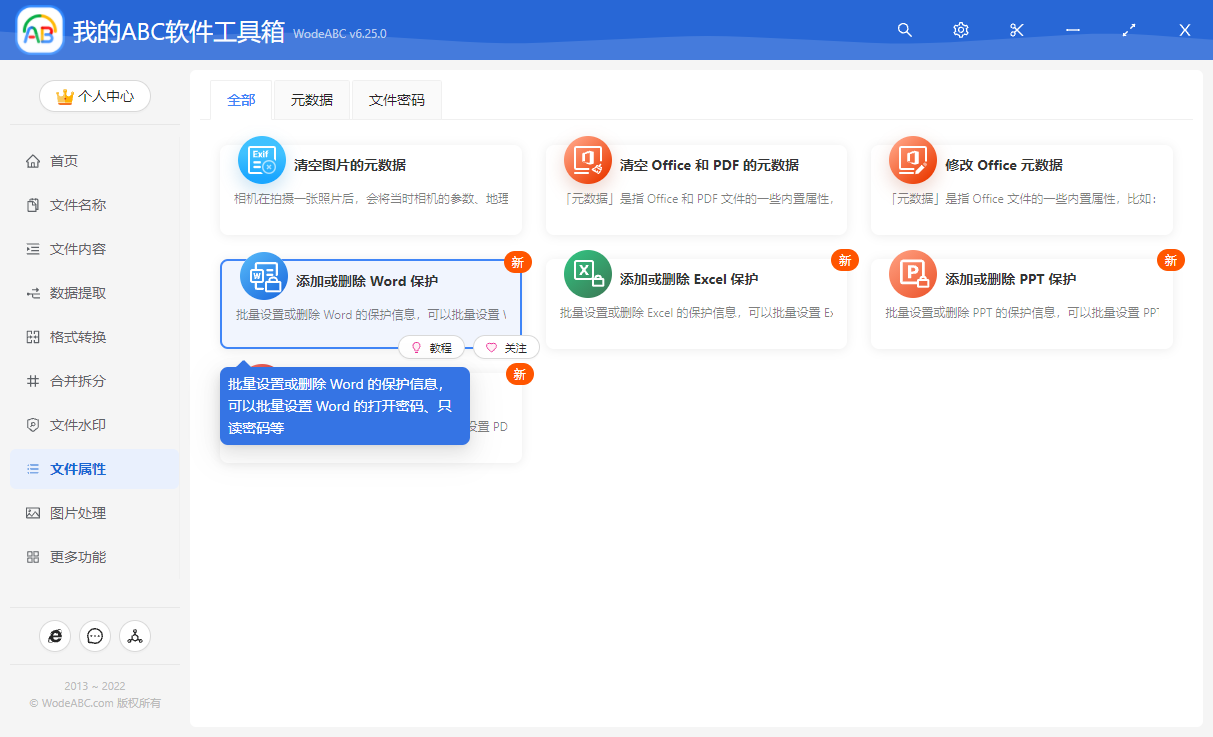
進入到功能之後,我們就可以選擇我們需要刪除保護的 Word 文檔了。 批量選擇好這些 Word 文檔之後,我們就可以點擊下一步進行選項設置了。
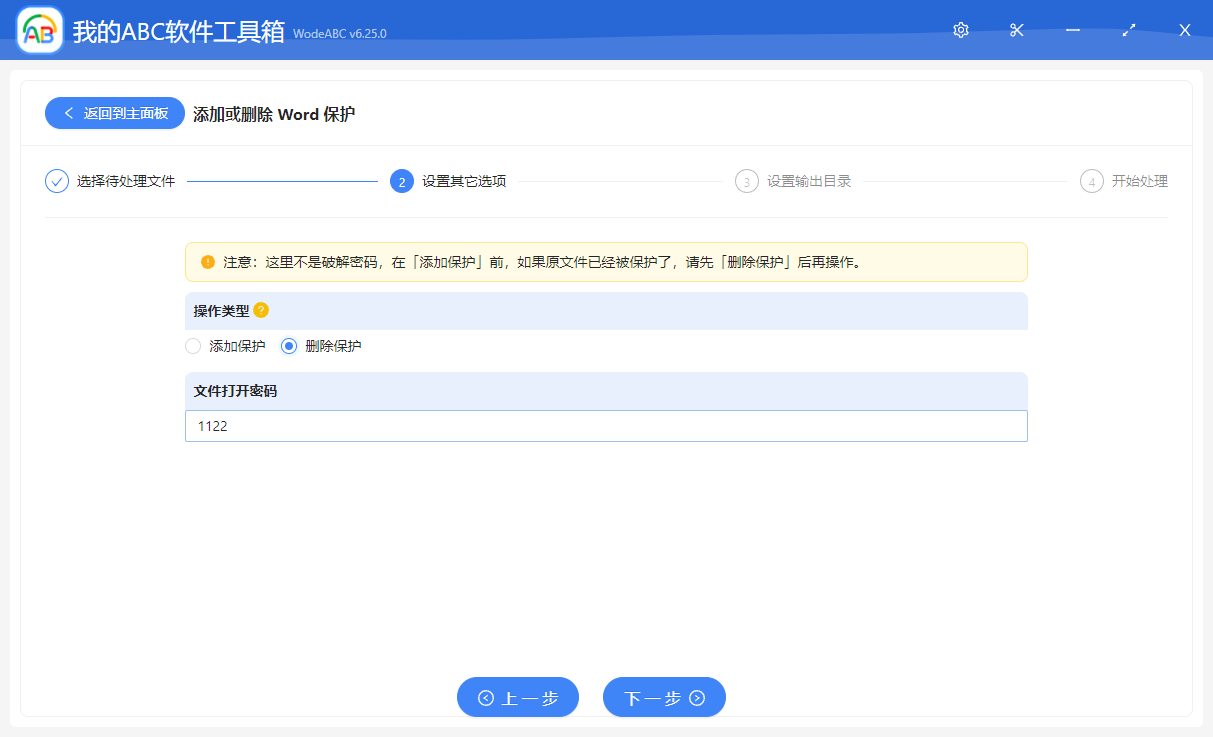
這個界面的設置非常簡單,「操作類型」我們只需要選擇「刪除保護」的這個選項。 如果文件有打開密碼,那我們則還需要輸入對應打開密碼,因為我們這裡不是破解而是取消保護。 當然如果你的原文件沒有打開密碼,而你只是想刪除文件的只讀密碼或者限制編輯的密碼,那這裡就可以不用填寫。
在做好這些簡單的設置之後,我們就可以點擊下一步進行輸出目錄的選擇了。 你正好說出目錄之後我們繼續點擊,下一步就可以交給軟件去幫我們進行處理了。 操作是非常快速的,一會兒我們的所有我的文檔就都已經取消保護了。